皆さん、こんにちは。今日は、Microsoft Copilotを使って、PowerPointのプレゼンテーションを簡単に作成する方法をご紹介します。パソコンやスマホが苦手な方でも、Copilotを使えば驚くほど簡単に美しいプレゼンテーションが作れますよ。
Copilotとは何か?
まず、Copilotについて簡単に説明しますね。これは、Microsoftが提供するAIアシスタントで、WordやExcel、そして今回ご紹介するPowerPointなどのアプリケーションで、作業をサポートしてくれる頼もしい存在です。例えば、「新しいプレゼンテーションを作りたいけど、どこから始めればいいのかわからない」といった場合に、Copilotが手助けしてくれます。
Copilotを使ってプレゼンテーションを作成する方法
それでは、具体的にCopilotを使ってPowerPointのプレゼンテーションを作成する手順をご紹介します。
1. PowerPointを開く
まず、PowerPointを起動します。画面上部の「ホーム」タブにCopilotのアイコンが表示されていることを確認してください。
2. Copilotを起動する
次に、Copilotのアイコンをクリックします。すると、画面右側にCopilotのパネルが表示されます。
3. プレゼンテーションの内容を入力する
Copilotのパネル内に、「どのようなプレゼンテーションを作成しますか?」といったプロンプトが表示されます。ここに、作成したいプレゼンテーションのテーマや目的を入力します。例えば、「新製品の紹介プレゼンテーションを作成してください」と入力してみましょう。
4. プレゼンテーションの生成
入力が完了したら、「送信」ボタンをクリックします。すると、Copilotが自動的にスライドを生成し、プレゼンテーションの骨組みを作成してくれます。
5. スライドの編集とデザインの調整
生成されたスライドを確認し、必要に応じて内容を編集します。また、Microsoft Designerを活用して、スライドのデザインを調整することも可能です。これにより、よりプロフェッショナルな見た目のプレゼンテーションに仕上げることができます。
Copilotを活用する際の注意点
Copilotは非常に便利なツールですが、以下の点に注意すると、より効果的に活用できます。
- テンプレートの使用 既存のテンプレートを使用する場合は、最初にテンプレートを開いてからCopilotを起動すると、デザインが上書きされるのを防げます。
- プロンプトの具体性 Copilotに指示を出す際は、できるだけ具体的な情報を提供すると、より精度の高い結果が得られます。
- 手動での調整 自動生成されたスライドは、必ずしも完璧ではない場合があります。必要に応じて手動で調整し、最終的な仕上がりを確認しましょう。
よくある質問や疑問
Copilotは無料で利用できますか?
いいえ、CopilotはMicrosoft 365のサブスクリプションが必要です。詳細はMicrosoftの公式サイトでご確認ください。
日本語でのプレゼンテーション作成にも対応していますか?
はい、Copilotは日本語にも対応しています。ただし、入力するプロンプトや内容によっては、結果が異なる場合がありますので、注意が必要です。
Copilotで作成したプレゼンテーションを他の形式で保存できますか?
はい、通常のPowerPointファイルと同様に、PDFや画像形式での保存が可能です。
今すぐ解決したい!どうしたらいい?
いま、あなたを悩ませているITの問題を解決します!
「エラーメッセージ、フリーズ、接続不良…もうイライラしない!」
あなたはこんな経験はありませんか?
✅ ExcelやWordの使い方がわからない💦
✅ 仕事の締め切り直前にパソコンがフリーズ💦
✅ 家族との大切な写真が突然見られなくなった💦
✅ オンライン会議に参加できずに焦った💦
✅ スマホの重くて重要な連絡ができなかった💦
平均的な人は、こうしたパソコンやスマホ関連の問題で年間73時間(約9日分の働く時間!)を無駄にしています。あなたの大切な時間が今この悩んでいる瞬間も失われています。
LINEでメッセージを送れば即時解決!
すでに多くの方が私の公式LINEからお悩みを解決しています。
最新のAIを使った自動応答機能を活用していますので、24時間いつでも即返信いたします。
誰でも無料で使えますので、安心して使えます。
問題は先のばしにするほど深刻化します。
小さなエラーがデータ消失や重大なシステム障害につながることも。解決できずに大切な機会を逃すリスクは、あなたが思う以上に高いのです。
あなたが今困っていて、すぐにでも解決したいのであれば下のボタンをクリックして、LINEからあなたのお困りごとを送って下さい。
ぜひ、あなたの悩みを私に解決させてください。
まとめ
いかがでしたか?Microsoft Copilotを活用すれば、パソコンやスマホが苦手な方でも、簡単に魅力的なプレゼンテーションを作成することができます。ぜひ一度試してみてくださいね。他にも疑問やお悩み事があればお気軽にLINEからお声掛けください。

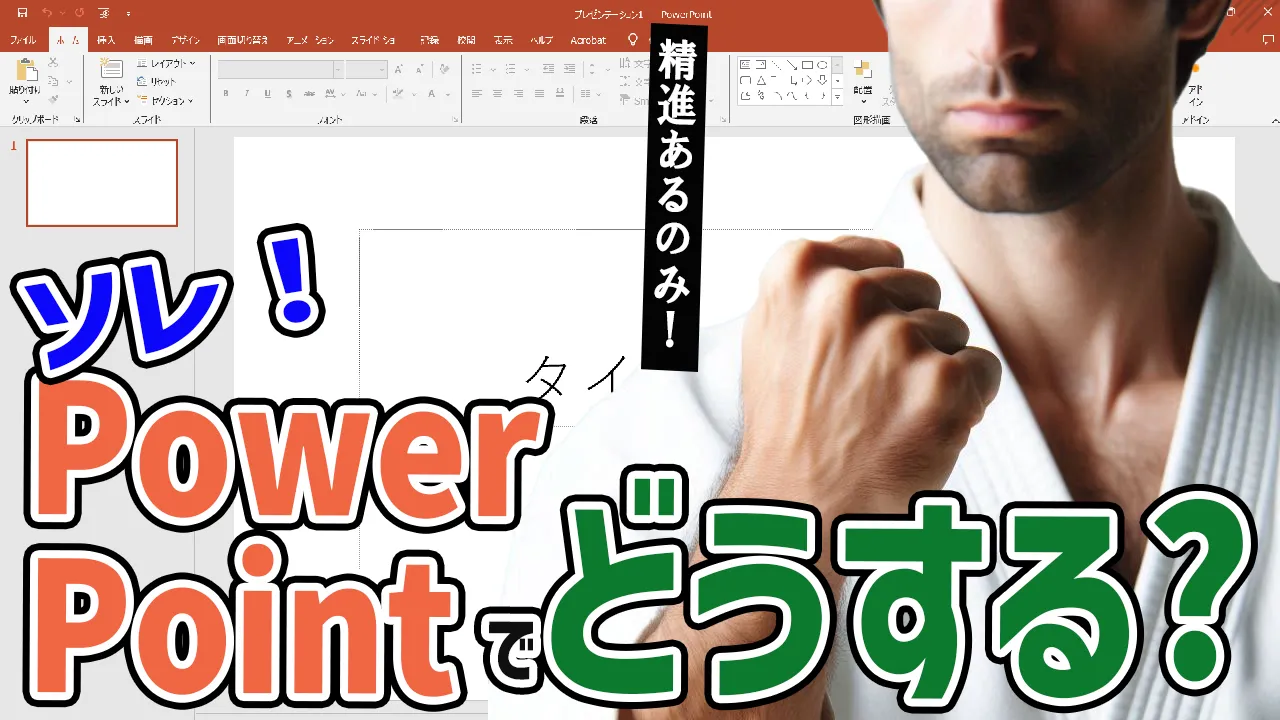




コメント